Once Human을 위한 최고의 PC 설정: 그래픽 및 성능에 대한 설명
Once Human은 제가 많은 시간을 투자하고 싶은 야심찬 오픈 월드 게임입니다. 저처럼 환경이 최대한 좋아 보이길 원한다면 여기 Once Human을 위한 최고의 PC 그래픽과 성능 설정이 있습니다. .
원스 휴먼에서 그래픽 설정을 변경하는 방법
설정에 들어가기 전에 설정 위치를 빠르게 설명하겠습니다. 원스휴먼의 설정은 메인 메뉴나 일시정지 메뉴에서 접근할 수 있습니다. 열리는 첫 번째 탭은 게임 플레이 옵션이며, 대부분은 개인 취향입니다.
그래픽 설정을 조정하려면 비디오 탭으로 스크롤하여 성능을 선택하세요. 이 가이드에서 다룰 설정은 게임 플레이 옵션에서 몇 가지 설정을 변경하는 것이 좋습니다.
화면 흔들림 강도는 기본적으로 90으로 설정되어 있으며 이는 꽤 높습니다. 화면 흔들림이 게임에 어떤 것을 추가하는 것을 거의 발견하지 못했기 때문에 20으로 줄였습니다.
또한 카메라 거리를 50으로 변경했습니다. 이 설정을 늘리면 카메라가 캐릭터에서 멀어지게 됩니다. 주변을 좀 더 자세히 볼 수 있습니다.
Once Human을 위한 최고의 그래픽 설정
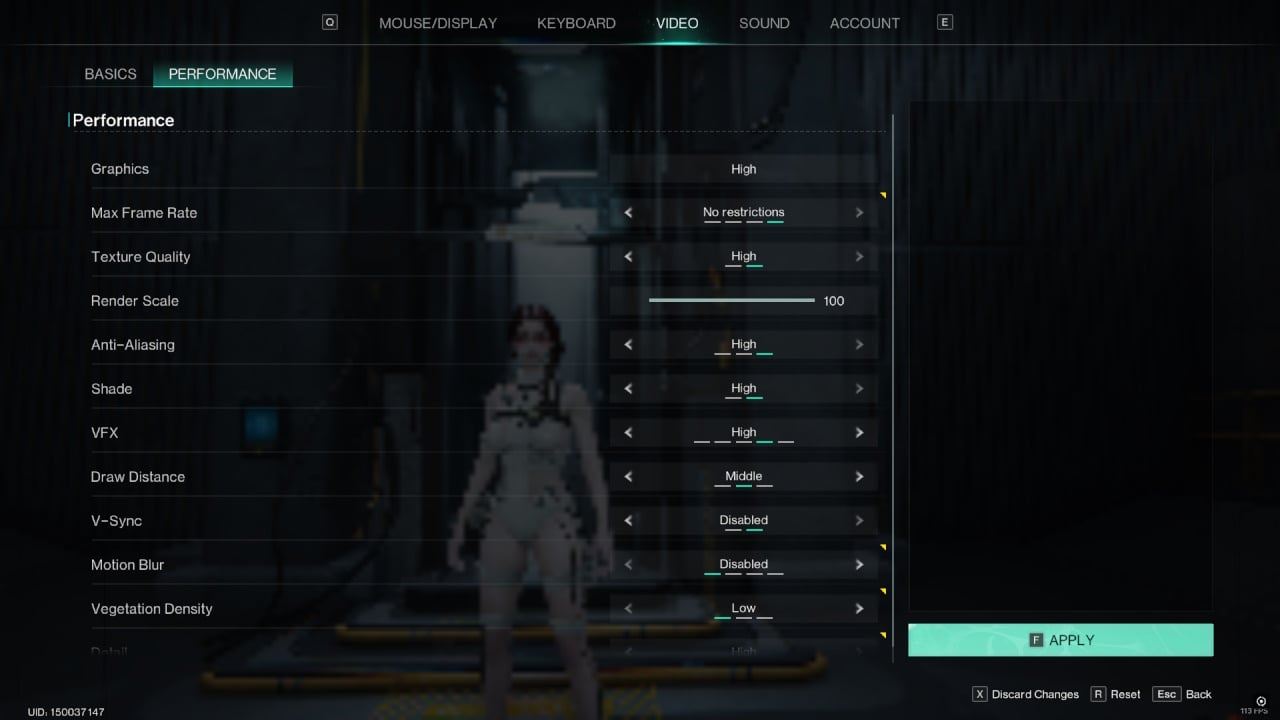
PC 구성이 너무 다양하기 때문에 모든 사람에게 적합한 자세한 설정 목록을 제공할 수는 없습니다. 즉, 제가 사용하고 있는 것은 다음과 같습니다. 나중에 변경 사항 중 일부를 설명하겠습니다.
비디오 기본 설정
- 디스플레이 모드: 전체 화면
- 해상도: 1920×1080
- 밝기: 50
해상도 설정은 모니터와 일치해야 하므로 기본값으로 유지할 수 있습니다. 저는 보통 Borderless 설정을 사용하지만 Once Human에서는 이를 사용할 수 없으므로 전체 화면으로 설정해야 합니다. 끊김이 발생하는 경우 창 모드를 사용하여 문제가 해결되는지 확인하는 것이 좋습니다.
가장 좋은 밝기 설정은 전적으로 모니터에 따라 다르지만, 저에게는 눈에 띄는 색바램 없이 50이 좋아 보입니다. 색상.
비디오 성능 설정
- 그래픽: 높음
- 최대 프레임 속도: 120FPS
- 질감 품질: 높음
- 앤티앨리어싱: 높음
- 음영: 높음
- VFX: 높음
- 그리기 거리: 중간
- V-Sync: 비활성화됨
- 모션 블러: 비활성화됨
- 식물 밀도: 낮음
- 세부 사항: 높음
대부분의 설정은 기본값이지만 몇 가지 주목할 만한 변경 사항을 적용했습니다. 원스 휴먼(Once Human)은 120FPS에서도 잘 돌아가지만, 몬스터 PC가 있다면 완전히 풀 수 있습니다.
내 프레임 카운터는 대부분의 경우 120FPS 미만이며 일반적으로 90-100 사이입니다. . 어느 쪽이든 이것은 편안하고 방울이 눈에 띄지 않습니다. 더 높은 프레임 속도에서 하락이 느껴진다면 60FPS도 괜찮습니다.
Draw Distance는 다른 플레이어에게 영향을 주지 않으므로 늘려도 어떤 이점도 얻을 수 없습니다. 이를 염두에 두고 저는 "중간"으로 유지했습니다.
마지막으로 모션 블러를 완전히 껐지만 이는 개인 취향입니다. 제 생각에는 모션 블러가 게임 경험을 거의 향상시키지 않기 때문에 가능할 때마다 모션 블러를 끕니다. 특히 다른 플레이어와 경쟁하지 않는 PvE 모드에서 자유롭게 실험해 보세요.
Once Human에서는 그래픽 설정도 중요하지만 서버 선택도 중요합니다. 극적으로 다른 플레이 스타일을 제공하므로 이들 간의 차이점을 꼭 알아두세요.
-
 Kuttenberg kcd2에서자는 곳 | 왕국 Come : Deliverance 2 Bed Location Guide"왕국의 눈물 2 : Kutnahora"에서 잠을 자고 싶습니까? 걱정하지 마십시오. 여기에 몇 가지 권장 사항이 있습니다. Gaulle Halter 's Tavern - 이것은 Catherine과의 임무를 수행 할 때 방문하는 ...게임 2025-03-26에 게시되었습니다
Kuttenberg kcd2에서자는 곳 | 왕국 Come : Deliverance 2 Bed Location Guide"왕국의 눈물 2 : Kutnahora"에서 잠을 자고 싶습니까? 걱정하지 마십시오. 여기에 몇 가지 권장 사항이 있습니다. Gaulle Halter 's Tavern - 이것은 Catherine과의 임무를 수행 할 때 방문하는 ...게임 2025-03-26에 게시되었습니다 -
 Wanderstop : 요청에 대한 완전한 가이드Wanderstop Tea Shop의 매혹적인 세계를 탐색합니다. 여기서 고객 요청이 충족되는 것은 Alta의 매력적인 이야기를 잠금 해제하는 데 중요합니다. 이 포괄적 인 가이드는 모든 장을 통해 진행하는 데 필요한 각 차 레시피를 자세히 설명하여 내부의 비밀을 드...게임 2025-03-25에 게시되었습니다
Wanderstop : 요청에 대한 완전한 가이드Wanderstop Tea Shop의 매혹적인 세계를 탐색합니다. 여기서 고객 요청이 충족되는 것은 Alta의 매력적인 이야기를 잠금 해제하는 데 중요합니다. 이 포괄적 인 가이드는 모든 장을 통해 진행하는 데 필요한 각 차 레시피를 자세히 설명하여 내부의 비밀을 드...게임 2025-03-25에 게시되었습니다 -
 Monopoly Go : PEG-E Prize Drop Rewards 가이드 (2 월 17-19 일)이번 주 독점 GO에서 Peg-E Prize Drop Event Returns로 인기있는 Pachinko 스타일의 게임을 통해 환상적인 상을 수상 할 수있는 또 다른 기회를 제공합니다. 이 행사는 2 월 19 일 2 월 17 일부터 오후 12시 EST에 EST에 E...게임 2025-03-25에 게시되었습니다
Monopoly Go : PEG-E Prize Drop Rewards 가이드 (2 월 17-19 일)이번 주 독점 GO에서 Peg-E Prize Drop Event Returns로 인기있는 Pachinko 스타일의 게임을 통해 환상적인 상을 수상 할 수있는 또 다른 기회를 제공합니다. 이 행사는 2 월 19 일 2 월 17 일부터 오후 12시 EST에 EST에 E...게임 2025-03-25에 게시되었습니다 -
 어 ass 신 크리드 섀도우 - 야카미 요새 탐사 가이드암살자의 신조 그림자에서 정복 요새는 전설적인 전리품과 경험을 제공합니다. 이 가이드는 특히 레벨 이하에 걸린 경우에 은밀하게 대처하는 게임 후반 영역 인 Yakami Fort에 중점을 둡니다. Naoe의 조용한 접근 방식이 적극 권장됩니다. Yakam...게임 2025-03-25에 게시되었습니다
어 ass 신 크리드 섀도우 - 야카미 요새 탐사 가이드암살자의 신조 그림자에서 정복 요새는 전설적인 전리품과 경험을 제공합니다. 이 가이드는 특히 레벨 이하에 걸린 경우에 은밀하게 대처하는 게임 후반 영역 인 Yakami Fort에 중점을 둡니다. Naoe의 조용한 접근 방식이 적극 권장됩니다. Yakam...게임 2025-03-25에 게시되었습니다 -
 GTA 6에 대해 우리가 아는 모든 것GTA 6 - one of the most hyped games in development right now - has officially been revealed by Rockstar Games. Over 12 years after GTA 5 was unveiled,...게임 2025-03-25에 게시되었습니다
GTA 6에 대해 우리가 아는 모든 것GTA 6 - one of the most hyped games in development right now - has officially been revealed by Rockstar Games. Over 12 years after GTA 5 was unveiled,...게임 2025-03-25에 게시되었습니다 -
 Roblox : Jujutsu Infinite- 샌드 박스 모드 안내서jujutsu infinite 의 샌드 박스 모드는 혼잡한 서버에서 휴식을 취하고 기술을 연마 할 수있는 힘의 장소입니다. 이 모드는 아직 게임 메커니즘에 익숙하지 않고 실제 게임에 침입하기 전에 조금 연습하고자하는 초보자에게 특히 유용합니다. ...게임 2025-03-25에 게시되었습니다
Roblox : Jujutsu Infinite- 샌드 박스 모드 안내서jujutsu infinite 의 샌드 박스 모드는 혼잡한 서버에서 휴식을 취하고 기술을 연마 할 수있는 힘의 장소입니다. 이 모드는 아직 게임 메커니즘에 익숙하지 않고 실제 게임에 침입하기 전에 조금 연습하고자하는 초보자에게 특히 유용합니다. ...게임 2025-03-25에 게시되었습니다 -
 어 ass 신 크리드 그림자 - 요카이 퀘스트 연습《刺客信条:暗影》妖怪支线任务全攻略:寻找隐藏的妖怪并获得丰厚奖励! 在《刺客信条:暗影》的主线剧情中,你将探索各个主要省份,并发现大量支线任务。有些任务只需在特定省份击败一定数量的敌人,而另一些则有更具体的要求。“妖怪”便是其中之一,任务目标是寻找各种妖怪传闻,以证明它们并不存在。这将带你走遍地图...게임 2025-03-24에 게시되었습니다
어 ass 신 크리드 그림자 - 요카이 퀘스트 연습《刺客信条:暗影》妖怪支线任务全攻略:寻找隐藏的妖怪并获得丰厚奖励! 在《刺客信条:暗影》的主线剧情中,你将探索各个主要省份,并发现大量支线任务。有些任务只需在特定省份击败一定数量的敌人,而另一些则有更具体的要求。“妖怪”便是其中之一,任务目标是寻找各种妖怪传闻,以证明它们并不存在。这将带你走遍地图...게임 2025-03-24에 게시되었습니다 -
 일광으로 죽은 : 살인자를 효과적으로 기절시키는 방법Dead By Daylight에서 마스터 킬러 기절과 블라인드 : 포괄적 인 가이드 일광으로 죽은 사람, 효과적으로 놀랍고 살인자를 눈을 멀게하는 것은 생존에 중요합니다. 잘 정리 된 기절은 탈출, 성공적인 구조 또는 다음 훅 피해자가되는 차이를 의미 할 수 있...게임 2025-03-24에 게시되었습니다
일광으로 죽은 : 살인자를 효과적으로 기절시키는 방법Dead By Daylight에서 마스터 킬러 기절과 블라인드 : 포괄적 인 가이드 일광으로 죽은 사람, 효과적으로 놀랍고 살인자를 눈을 멀게하는 것은 생존에 중요합니다. 잘 정리 된 기절은 탈출, 성공적인 구조 또는 다음 훅 피해자가되는 차이를 의미 할 수 있...게임 2025-03-24에 게시되었습니다 -
 Fragpunk를 수정하는 방법 "네트워크 오류 : 서버에 연결할 수 없습니다"Fragpunk를 연결할 수없고 네트워크 오류 인터페이스에 붙어 있습니까? 당황하지 말 것! 다음 방법은 전장으로 돌아가는 데 도움이됩니다. 1. Eero 앱을 열고 "보안 및 개인 정보 보호"> "네트워크 제어"로 이...게임 2025-03-24에 게시되었습니다
Fragpunk를 수정하는 방법 "네트워크 오류 : 서버에 연결할 수 없습니다"Fragpunk를 연결할 수없고 네트워크 오류 인터페이스에 붙어 있습니까? 당황하지 말 것! 다음 방법은 전장으로 돌아가는 데 도움이됩니다. 1. Eero 앱을 열고 "보안 및 개인 정보 보호"> "네트워크 제어"로 이...게임 2025-03-24에 게시되었습니다 -
 Call of Duty : Black Ops 6- 최고의 Feng 82로드 아웃Call of Duty : Black Ops 6의 최신 시즌은 전통적인 LMG보다 전투 소총 역할에 더 적합한 고갈, 느린 발사 무기 인 Feng 82 LMG를 소개합니다. 중반에서 긴 범위의 교전에 이상적이며 저격 소총에 대한 강력한 대안입니다. 박스를 ...게임 2025-03-24에 게시되었습니다
Call of Duty : Black Ops 6- 최고의 Feng 82로드 아웃Call of Duty : Black Ops 6의 최신 시즌은 전통적인 LMG보다 전투 소총 역할에 더 적합한 고갈, 느린 발사 무기 인 Feng 82 LMG를 소개합니다. 중반에서 긴 범위의 교전에 이상적이며 저격 소총에 대한 강력한 대안입니다. 박스를 ...게임 2025-03-24에 게시되었습니다 -
 NYT 연결 답변 및 힌트 -2025 년 3 월 18 일 솔루션 #646오늘의 New York Times Connections Puzzle이 유용한 힌트를 해결하십시오! 승리 한 행진을 계속 유지하려면 약간의 도움이 필요하십니까? 미묘한 단서에서 완전한 솔루션에 이르기까지 우리는 당신을 덮었습니다. 실수로 3 월 17 일 답변을 찾고...게임 2025-03-24에 게시되었습니다
NYT 연결 답변 및 힌트 -2025 년 3 월 18 일 솔루션 #646오늘의 New York Times Connections Puzzle이 유용한 힌트를 해결하십시오! 승리 한 행진을 계속 유지하려면 약간의 도움이 필요하십니까? 미묘한 단서에서 완전한 솔루션에 이르기까지 우리는 당신을 덮었습니다. 실수로 3 월 17 일 답변을 찾고...게임 2025-03-24에 게시되었습니다 -
 어 ass 신 크리드 섀도우 -Amagasaki Castle Exploration GuideAssassin's Creed Shadows has quite a few different castles strewn across its extremely large world. Each castle is going to be a little bit different...게임 2025-03-24에 게시되었습니다
어 ass 신 크리드 섀도우 -Amagasaki Castle Exploration GuideAssassin's Creed Shadows has quite a few different castles strewn across its extremely large world. Each castle is going to be a little bit different...게임 2025-03-24에 게시되었습니다 -
 NYT 연결 답변 및 힌트 -2025 년 2 월 25 일 솔루션 #625오늘의 New York Times Connections Puzzle이 유용한 힌트를 해결하십시오! 승리 한 행진을 계속 유지하려면 약간의 도움이 필요하십니까? 미묘한 단서에서 완전한 답변에 이르기까지 우리는 당신을 덮었습니다. 2 월 24 일에 대한 답변을 찾고 ...게임 2025-03-24에 게시되었습니다
NYT 연결 답변 및 힌트 -2025 년 2 월 25 일 솔루션 #625오늘의 New York Times Connections Puzzle이 유용한 힌트를 해결하십시오! 승리 한 행진을 계속 유지하려면 약간의 도움이 필요하십니까? 미묘한 단서에서 완전한 답변에 이르기까지 우리는 당신을 덮었습니다. 2 월 24 일에 대한 답변을 찾고 ...게임 2025-03-24에 게시되었습니다 -
 NYT 연결 답변 및 힌트 -2024 년 11 월 13 일 솔루션 #521그것은 새로운 날이며 그것은 New York Times의 Connections 게임에서 해결할 새로운 퍼즐 벽을 의미합니다. 줄무늬를 저장하고 마지막 성가신 카테고리 만 손톱을 내려 놓고 싶다면 걱정하지 마십시오. 우리는 필요한 모든 힌트가 있습니다. ...게임 2025-03-24에 게시되었습니다
NYT 연결 답변 및 힌트 -2024 년 11 월 13 일 솔루션 #521그것은 새로운 날이며 그것은 New York Times의 Connections 게임에서 해결할 새로운 퍼즐 벽을 의미합니다. 줄무늬를 저장하고 마지막 성가신 카테고리 만 손톱을 내려 놓고 싶다면 걱정하지 마십시오. 우리는 필요한 모든 힌트가 있습니다. ...게임 2025-03-24에 게시되었습니다
중국어 공부
- 1 "걷다"를 중국어로 어떻게 말하나요? 走路 중국어 발음, 走路 중국어 학습
- 2 "비행기를 타다"를 중국어로 어떻게 말하나요? 坐飞机 중국어 발음, 坐飞机 중국어 학습
- 3 "기차를 타다"를 중국어로 어떻게 말하나요? 坐火车 중국어 발음, 坐火车 중국어 학습
- 4 "버스를 타다"를 중국어로 어떻게 말하나요? 坐车 중국어 발음, 坐车 중국어 학습
- 5 운전을 중국어로 어떻게 말하나요? 开车 중국어 발음, 开车 중국어 학습
- 6 수영을 중국어로 뭐라고 하나요? 游泳 중국어 발음, 游泳 중국어 학습
- 7 자전거를 타다 중국어로 뭐라고 하나요? 骑自行车 중국어 발음, 骑自行车 중국어 학습
- 8 중국어로 안녕하세요를 어떻게 말해요? 你好중국어 발음, 你好중국어 학습
- 9 감사합니다를 중국어로 어떻게 말하나요? 谢谢중국어 발음, 谢谢중국어 학습
- 10 How to say goodbye in Chinese? 再见Chinese pronunciation, 再见Chinese learning

























